パソコンに脅威が検出されたときどうなるか?を一度はシミュレーションしておいても損はない。
EICARという会社が開発したEICARテストファイルを使うとパソコンにインストールされたアンチウイルスソフトの脅威(マルウエア等)に対する応答を安全にテストできる。
以下、説明とテストの手順。
コンピュータウイルスに感染した事が無いとウイルスチェックソフトが動作が理解できない。脅威が検出された場合どうなるか?を知っておきたいとは言え、自分のコンピュータをわざとウイルスに感染させるのはリスクが大きすぎる。
EICARテストファイルを使うと安全に脅威の検出がシミュレートできる。
EICARテストファイルとは?
EICARテストファイルとは次のような文字列が保存されている eicar.com という名前のテキストファイルです。

このファイルをアンチウイルスチェックソフトを使ってスキャンすると脅威として検出される。
もちろん脅威として検出されるがあくまでテスト用ファイルなのでパソコンに害はなく安全だ。
EICARテストファイルのダウンロード
EICARの公式サイトから行う。
トップページの右上にあるDownloadをクリック。
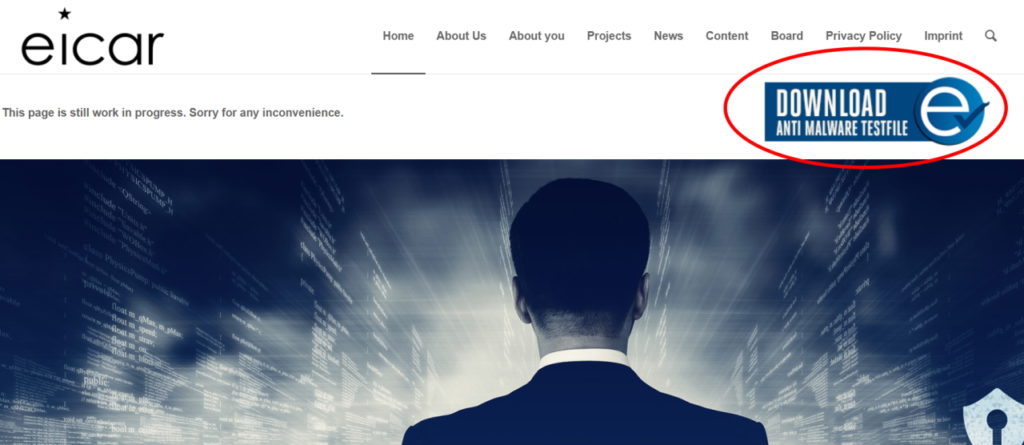
英語のダウンロードページが表示されるので少し下にスクロールする。
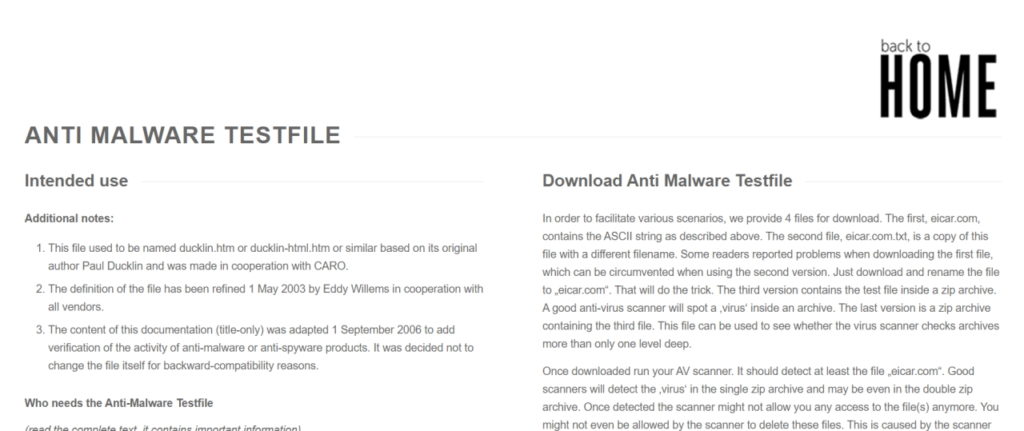
ダウンロードできるファイルが数種類表示されるが、基本的にファイルタイプが違うだけで中身は同じ。
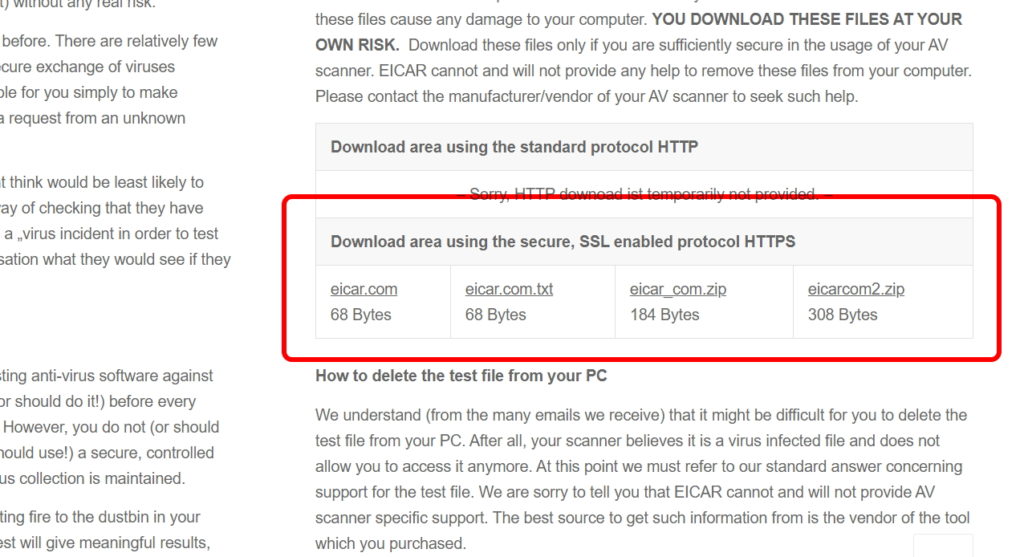
ただし、 eicar.com というファイルをダウンロードしようとするとウイルスチェック機能が働いてブロックされダウンロードできない。
Chromeでのイメージ
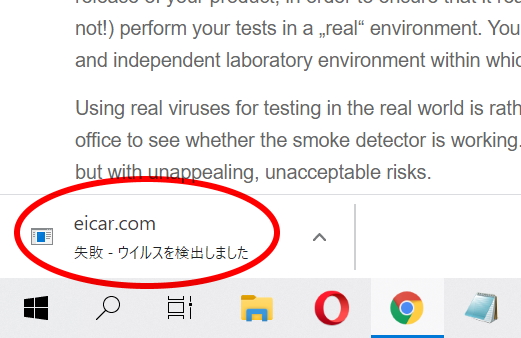
この時点でアンチウイルスソフトが効いていることが分かる。
あえてダウンロードしたい方は eicar.com.txt というテキストファイルをクリックする。
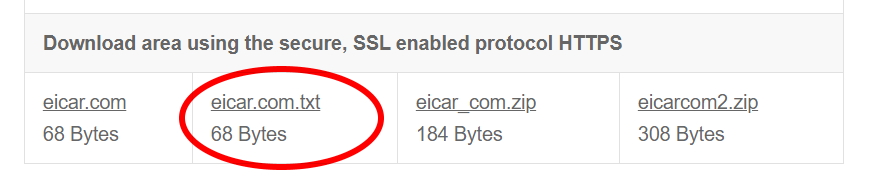
eicar.com.txt をクリックするとファイル内容がブラウザに表示される。

表示されたブラウザ画面上で 右クリック > 名前を付けて保存(A)… を選択。
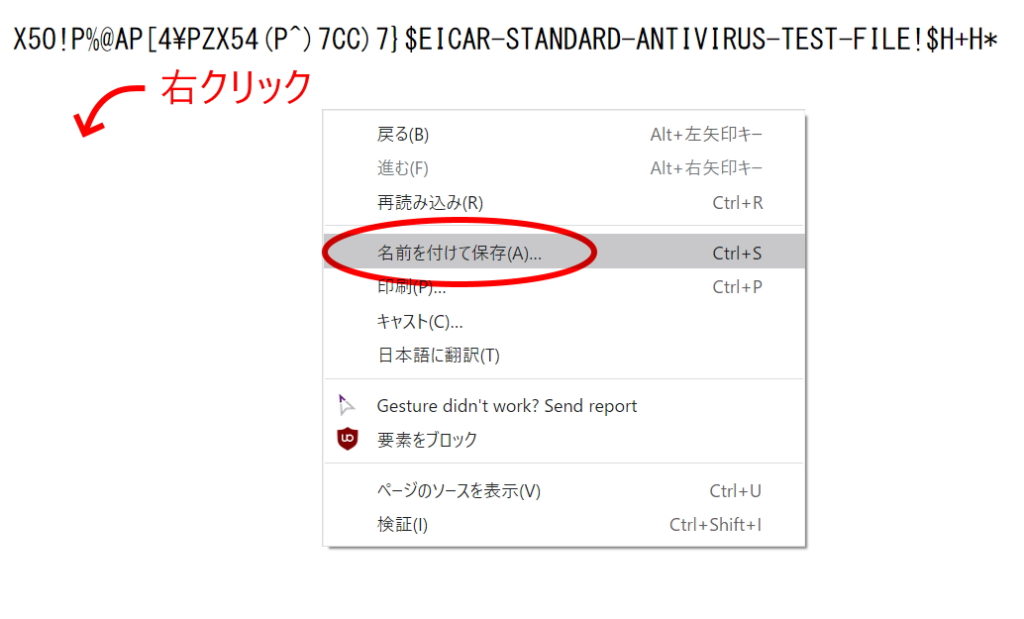
ファイル名はそのままで、保存をクリック。
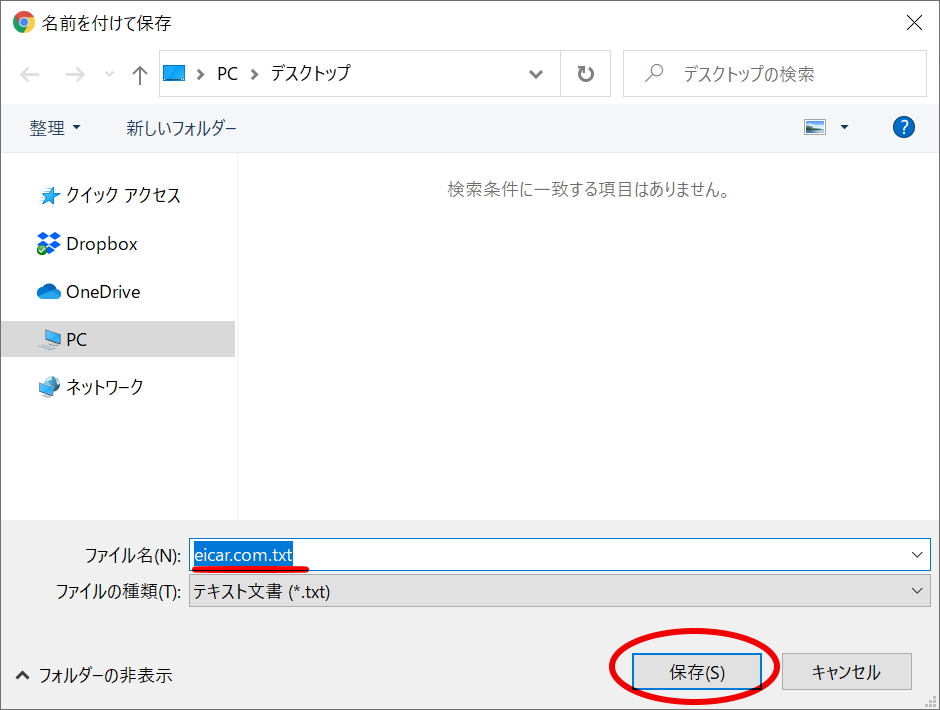
これでEICARテストファイルの保存ができた。
EICARテストファイルをウイルスチェックしてみる
Windows10に標準で添付のMicrosoft Defenderを使ってウイルスチェックしてみる。
EICARテストファイルを 右クリック > Microsoft Defender でスキャンする… を選択。
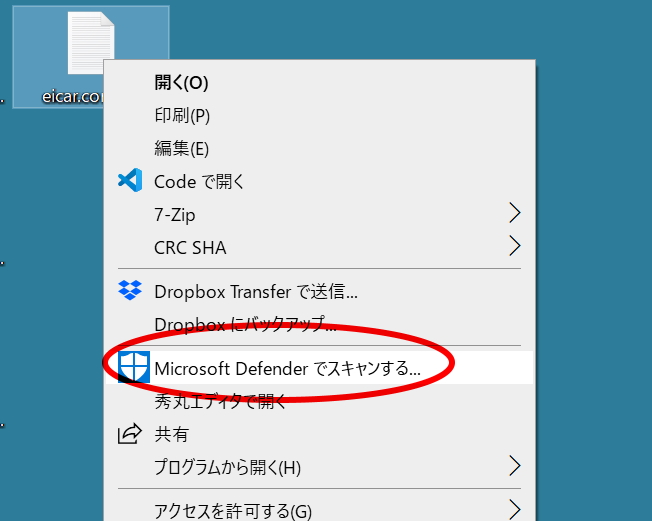
きちんと脅威として検出される。(しかも重大!)
操作の開始をクリックすると脅威として検出されたファイルを削除してくれる。(たぶん、そのまま待っていても自動削除されるはず)
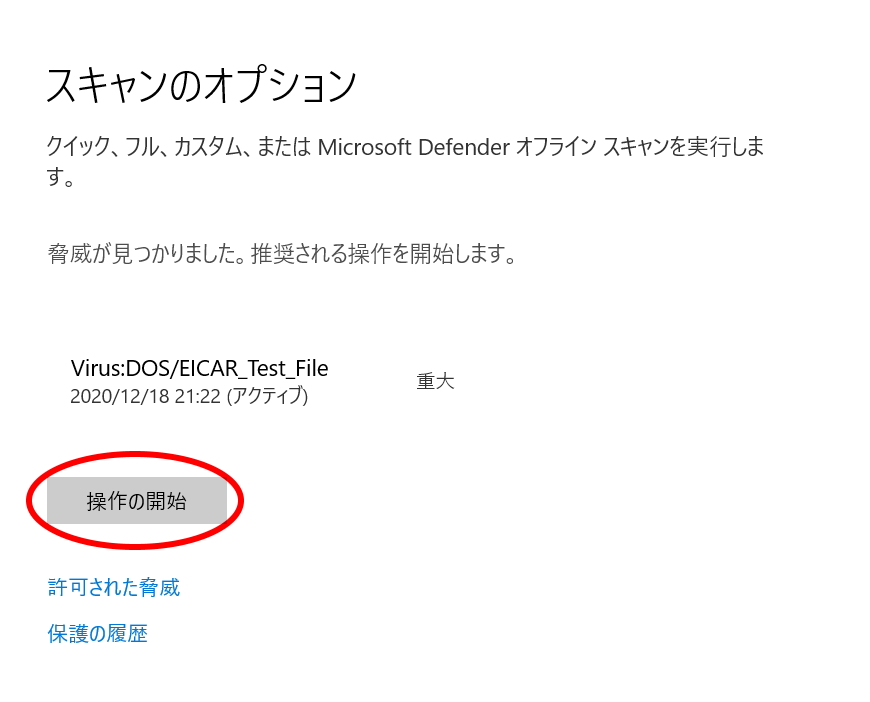
削除後は、「現在の脅威はありません」と表示が変わる。
保護の履歴をクリックすると先程検出された脅威の情報を見ることが出来る。
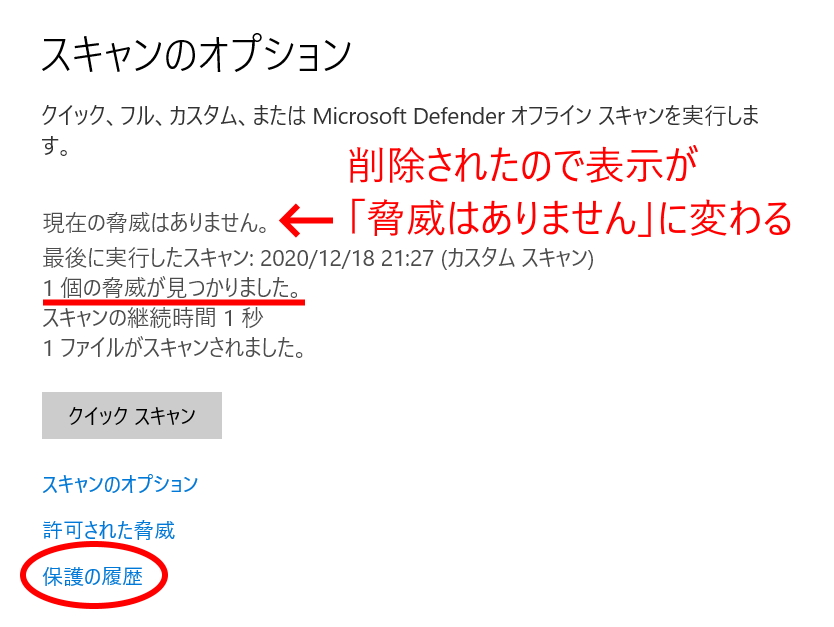
保護の履歴画面で脅威がブロックされました の部分をクリックすると詳細を見ることが出来る。
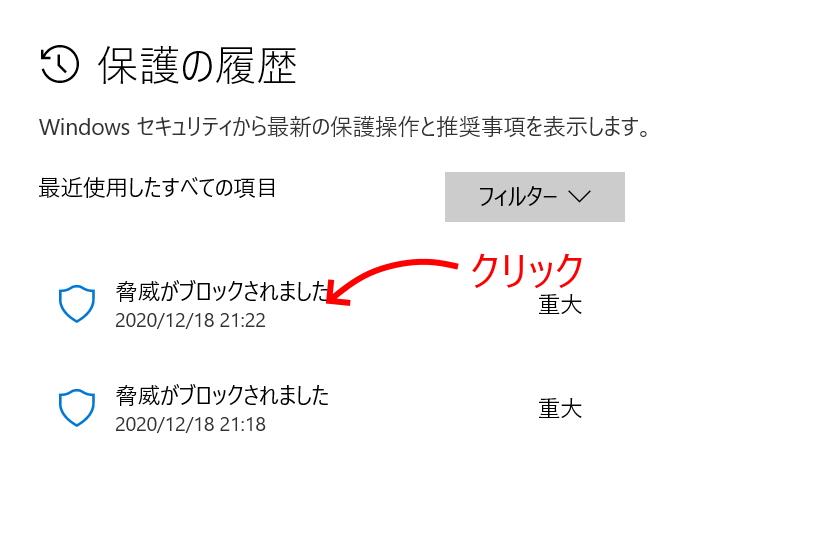
状態欄ではすでに削除済みとなっていることが分かる。詳細の欄には、どんな悪さをするウイルスかも書いてある。(今回は安全なファイルなので書いてあることは気にしないで大丈夫です)
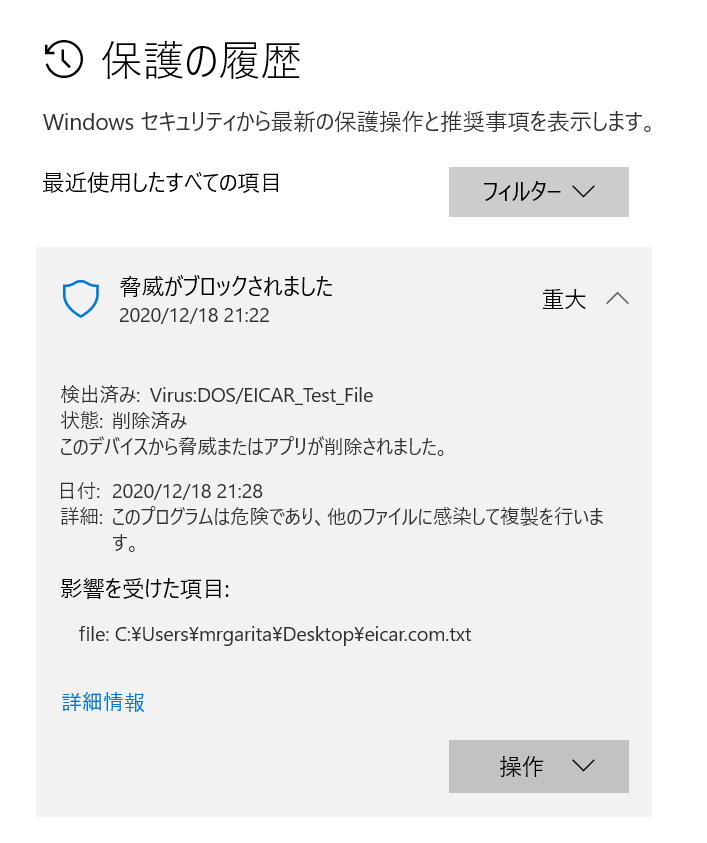
繰り返しますが、パソコンに脅威が検出されたときどうなるか?を一度シミュレーションしておいても損はない。大事なファイルを守るため予防やシミュレーションを日頃からしておきましょう。
以上、EICARテストファイルを使ってアンチウイルスソフトの脅威に対する応答を安全にテストするでした。
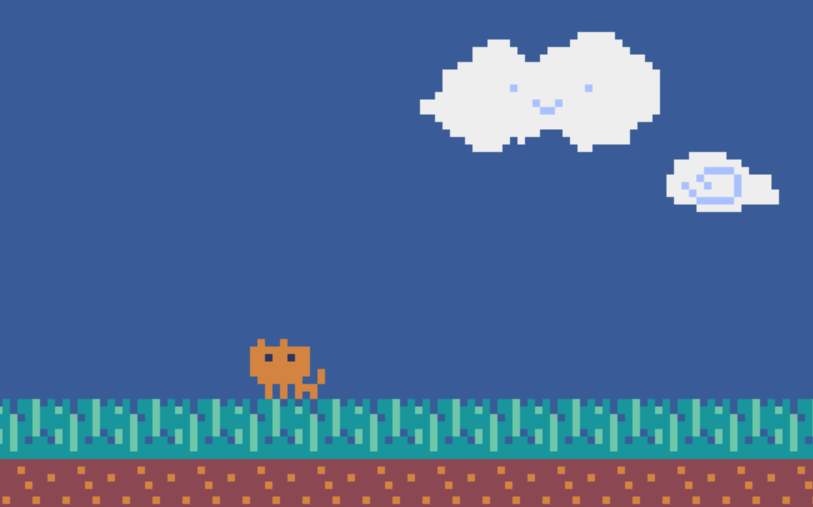
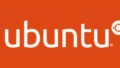

コメント